
Si vous utilisez Ubuntu, vous avez peut-être éprouvé la frustration d'essayer de trouver une façon native d'annoter vos fichiers PDF, comme par exemple n'importe quel manuel MakeUseOf PDF que vous savez que vous pouvez télécharger gratuitement. À moins d'exécuter un programme Windows via Wine, d'attendre les fonctions d'annotation d'Evince ou d'apprendre à utiliser le PDFEdit incroyablement hostile à l'utilisateur, vous n'avez pas vraiment de chance. C'est à ce moment que vous pouvez être reconnaissant qu'il y ait des développeurs axés sur la création d'outils PDF basés sur le Web.
Il existe de nombreux outils PDF, dont beaucoup sont des sites de visualisation de documents. 3 Sites Web pour visualiser vos PDF en ligne 3 Sites Web pour visualiser vos fichiers PDF en ligne Lire la suite, comme Scribd, Issuu, DocStoc Comment intégrer un document PDF dans votre site Web un document PDF sur votre site Web Lire la suite, etc. qui affiche magnifiquement les fichiers PDF sur votre navigateur, mais pas beaucoup d'entre eux vous permettent de faire autre chose que d'admirer le document.
Peu d'outils PDF basés sur le Web offrent réellement des fonctionnalités d'annotation, comme celles que vous pouvez trouver dans Foxit FoxIt Reader - Un lecteur de PDF alternatif pour Linux FoxIt Reader - Un excellent lecteur PDF pour Linux En savoir plus (dont la version Linux n'a pas réellement outils d'annotation) ou PDF-XChange PDF-XChange Viewer - Donnez à ce lecteur PDF gratuit un second regard PDF-XChange Viewer - Donnez ce lecteur PDF gratuit Un second coup d'oeil Lire la suite, mon lecteur préféré avec des raccourcis clavier personnalisables. Peut-être, vous utilisez occasionnellement des fichiers PDF ou avez peut-être un lecteur PDF sans beaucoup ou aucune des fonctions d'annotation, telles que la légèreté. 4 Des alternatives très légères à Adobe Reader 4 Alternatives très légères à Adobe Reader Utilisez-vous toujours des documents Adobe Reader? Il est temps de passer à un lecteur de PDF alternatif qui soit léger, qui se lance rapidement et qui garde vos documents en mémoire. Lire la suite SumatraPDF 100 Applications portables pour votre clé USB pour Windows et macOS 100 Applications mobiles pour votre clé USB pour Windows et macOS Les applications portables vous permettent de prendre votre logiciel favori n'importe où via un lecteur flash ou un stockage en nuage. Voici 100 d'entre eux pour couvrir tous vos besoins, des jeux aux éditeurs d'image. En savoir plus ou faire des démonstrations dans Ubuntu 6 Des suites bureautiques Linux-amicales gratuites pour faire le travail 6 Suites Office gratuites pour Linux pour accomplir le travail Lire la suite.
Quelle que soit la raison pour laquelle vous avez besoin d'un moyen rapide d'annoter les fichiers PDF, consultez les outils PDF Web suivants.
PDFEscape - Idéal pour l'annotation avancée et la manipulation de pages légères
PDFEscape a été présenté sur notre site comme un excellent éditeur de PDF et un remplisseur de formulaires avec les fonctionnalités de base que la plupart des utilisateurs apprécient. Vous n'avez pas besoin d'un compte pour modifier un PDF et pouvez charger des fichiers PDF à partir de votre ordinateur ou à partir d'une URL. Le nombre d'outils d'annotation PDF est assez impressionnant car vous pouvez masquer (masquer des parties de votre fichier PDF), insérer des liens, insérer des flèches, des images, des post-it, des coches et même des champs de plusieurs types (texte, checkbox, listbox, etc).

Ce n'est pas là que s'arrêtent les fonctionnalités. PDFEscape vous aide à supprimer, faire pivoter et déplacer des pages dans votre fichier PDF, qui, même dans les lecteurs PDF de bureau, vous pouvez généralement trouver un support limité pour.
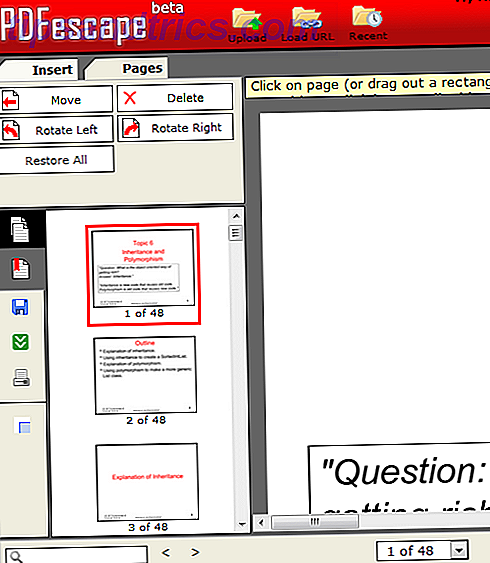
Vous pouvez également chiffrer le document avec un mot de passe, ainsi que modifier les détails du fichier PDF, tels que le titre, l'auteur, etc. Vous pouvez même enregistrer votre progression pendant que vous modifiez pendant que vous essayez les fonctionnalités (vous vous n'avez pas besoin d'être connecté), sauf si vous naviguez ailleurs et que vous perdez votre session. PDFEscape enregistre l'annotation dans le fichier PDF, par opposition à Okular, qui est un bon lecteur PDF, mais ne sauvegarde pas les annotations au-dessus du fichier PDF, ce qui rend les annotations inaccessibles aux autres utilisateurs.
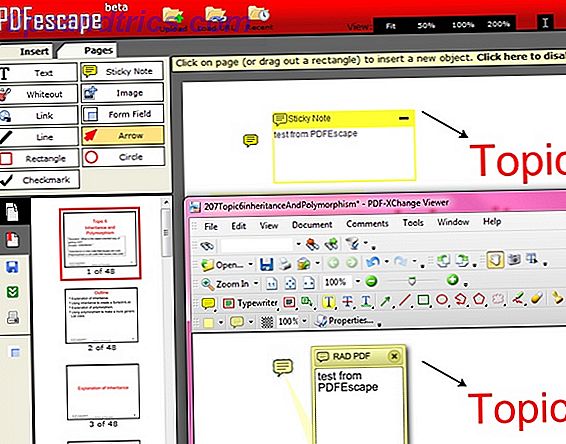
Crocodoc - Idéal pour l'annotation collaborative
Crocodoc est un visualiseur et un annotateur polis pour les fichiers PDF, MS Word, MS Powerpoint, PNG et JPG. Rappelez-vous l'outil Aviary Falcon, qui vous permet d'annoter des images (idéal pour ceux qui veulent annoter une capture d'écran), et les visionneuses de documents et de documents PDF, comme l'excellent Viewer de Zoho et la visionneuse Google Docs. d'autres types de fichiers et a quelques autres caractéristiques dans ses manches. Crocodoc utilise également HTML5 et CSS3 au lieu de Flash pour afficher les documents avec une perte de qualité minimale par rapport aux fichiers d'origine. Vous n'avez même pas besoin de créer un compte car vous pouvez télécharger un fichier immédiatement lorsque vous atterrissez sur le site Web. Vous obtenez une visionneuse simple avec zoom, texte (que vous pouvez utiliser pour remplir des formulaires), dessin, mise en évidence et des outils de commentaires après la conversion de votre fichier.
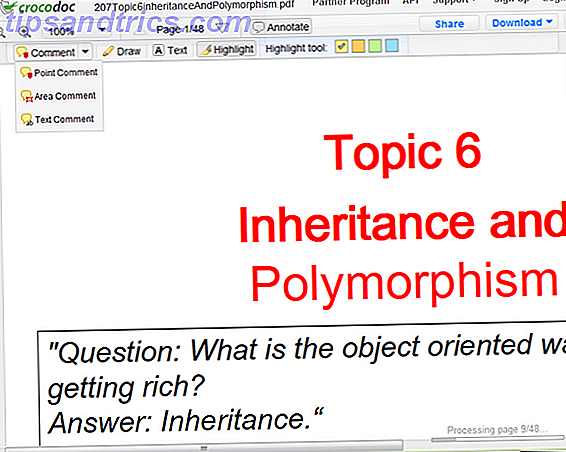
Ce qui le distingue des autres annotateurs PDF de cette liste, c'est qu'il vous permet de partager votre fichier PDF balisé avec un lien raccourci, et même avec des codes intégrés! Une fois que vous l'avez partagé, vous pouvez laisser vos spectateurs ajouter des commentaires à votre document. L'autre caractéristique unique est que vous pouvez collaborer avec d'autres utilisateurs pour que vous puissiez tous voir et annoter le fichier ensemble, même si vous vous trouvez dans des endroits éloignés. Vous pouvez ensuite voir toutes les modifications apportées au document dans une barre latérale. Crocodoc vous permet de télécharger le fichier original ainsi que la version annotée, que vous pouvez visualiser dans Sumatra, Evince ou votre lecteur PDF préféré, avec des annotations et tout.
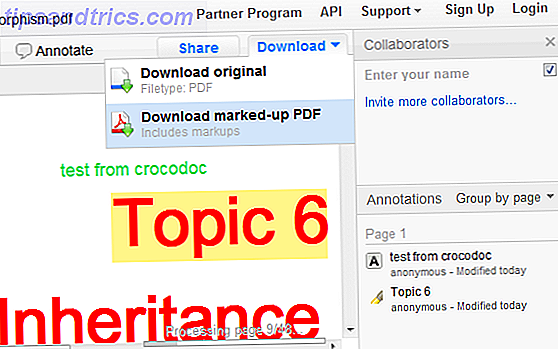
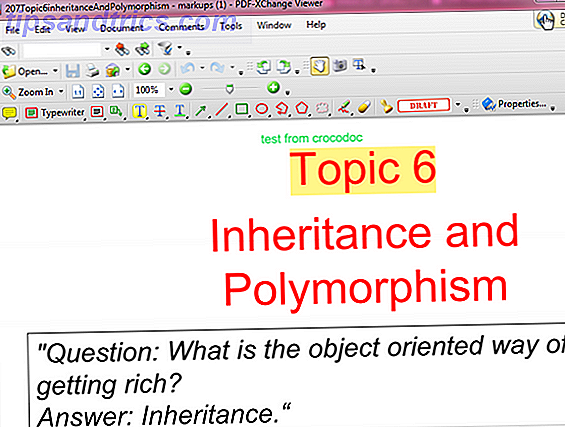
Les mentions honorables iront à PDFVue, (qui a beaucoup des mêmes caractéristiques que PDFEscape offre dans l'interface lisse, mais les marques ont marqué des fichiers PDF avec un filigrane DocQ) et FillAnyPDF (qui est une belle forme remplisseur et annotateur PDF, mais dans mes tests, il ne semblait pas enregistrer les annotations dans le fichier PDF, elles n'étaient donc pas visibles lorsqu'elles étaient utilisées avec une visionneuse de bureau).
Quel logiciel libre ou outil Web utilisez-vous pour annoter les fichiers PDF? Partagez votre sagesse dans les commentaires!
Crédit d'image: Alessandro Rei



